Ada beberapa menu yang kita lewati setelah sebelumnya kita membahas backup setting, yaitu yang terkait seputar Account Function serta Transfer Accounts tersebut. Kami rasa, hal tersebut bisa Anda kembangkan sendiri tanpa harus diatur terlebih dahulu. Karena kali ini kita akan langsung loncat ke bagian DNS. Jika Anda baru pertama kali menginstall cPanel/WHM, pengaturan DNS sangatlah penting. Karena menyangkut tujuan domain-domain client nanti mau diarahkan ke mana? Secara sederhana, DNS berfungsi menerjemahkan alamat web ke IP address yang dipakai server. DNS (Domain Name System) adalah istilah yang digunakan dalam dunia internet untuk keseluruhan penamaan domain. DNS itu sendiri nantinya terdiri dari nameserver, A record, CNAME, Txt, dan lain sebagainya. Pada artikel kali ini nantinya akan dibahas cara mengatur DNS, agar client Anda dapat menghubungkan domainnya dengan server Anda. Sehingga domain tersebut bisa diakses.
Cara Membuat Private Nameservers
Orang-orang pada umumnya biasa menyebut private nameservers, white label, custom nameservers, apapun istilahnya, inti yang ingin disampaikan adalah membuat nameservers dengan nama brand sendiri. Contoh: ns1.domainanda.com dan ns2.domainanda.com Anda bisa membuat nameservers dengan brand domain Anda sendiri, sehingga kelak domain-domain yang ingin diarahkan ke IP address server Anda, mencantumkan nameservers dengan brand Anda sendiri. Bagaimana cara membuatnya? Yang Anda butuhkan adalah akses ke WHM. Sehingga dalam hal ini yang bisa membuatnya hanya pemilik akun reseller dan root saja. Namun pada artikel ini, karena judulnya Setup cPanel, jadi tutorial di artikel ini hanya khusus untuk root saja.- Login ke WHM Anda (akses http://ipaddress:2086)
- Menuju ke Basic cPanel & WHM Setup. Masukkan nameservers yang Anda inginkan, kemudian Save Changes!
- Selanjutnya yang perlu Anda lakukan adalah menambah IP address server Anda untuk kedua nameservers yang baru saja Anda buat tadi. Menuju DNS Functions → Edit Zone Templates.
- Setiap Anda membuat akun baru, maka DNS otomatis dibuat juga. Namun secara default, DNS tidak membuatkan record untuk mengarahkan custom nameservers yang Anda buat tadi ke IP server. Bingung?
Contoh sederhana: ns1.domainanda.com dan ns2.domainanda.com adalah dua nameservers yang baru saja Anda buat tadi dengan IP 145.678.92.10 (misalnya). Agar domain client bisa diarahkan ke server Anda, 2 custom nameservers tadi + IP server harus ditambahkan ke DNS zone domain client Anda. Jadi, record tambahan seperti ini:Tambahan record untuk nameservers Anda itu tidak otomatis dibuat. Jadi setiap kali Anda create account, harus menambah record tersebut secara manual. Di menu ini, kita akan mengubah default zone. Sehingga nanti pada saat Anda membuat account, tidak harus menambah record manual. Di sana ada 3 pilihan. Simple, standard, dan standardvirtualftp. Kita mulai dari standard. Secara deafult, standard zone template seperti ini, kan?
- ns1.domainanda.com A 145.678.92.10
- ns2.domainanda.com A 145.678.92.10
; cPanel %cpversion%
; Zone file for %domain%
$TTL %ttl%
@ %nsttl% IN SOA %nameserver%. %rpemail%. (
%serial% ; serial, todays date+todays
86400 ; refresh, seconds
7200 ; retry, seconds
3600000 ; expire, seconds
86400 ) ; minimum, seconds
%domain%. %nsttl% IN NS %nameserver%.
%domain%. %nsttl% IN NS %nameserver2%.
%domain%. %nsttl% IN NS %nameserver3%.
%domain%. %nsttl% IN NS %nameserver4%.
%nameserverentry%. IN A %nameservera%
%nameserverentry2%. IN A %nameservera2%
%nameserverentry3%. IN A %nameservera3%
%nameserverentry4%. IN A %nameservera4%
%domain%. IN A %ip%
%domain%. IN AAAA %ipv6%
localhost.%domain%. IN A 127.0.0.1
localhost.%domain%. IN AAAA ::1
%domain%. IN MX 0 %domain%.
mail IN CNAME %domain%.
www IN CNAME %domain%.
ftp IN CNAME %domain%.- Ganti 8400 pada refresh menjadi 1200.
- Ganti 3600000 pada expire menjadi 1209600.
- Tambahkan record berikut di bawah expire dan di atas %domain% (lihat gambar di bawah).
%nameserver%. IN A %ip% %nameserver2%. IN A %ip% %nameserver3%. IN A %ip% %nameserver4%. IN A %ip%Save! - Lalu cobalah membuat sebuah akun baru (domain bebas), kemudian cek DNS zone untuk nameservers apakah sudah terbuat otomatis.

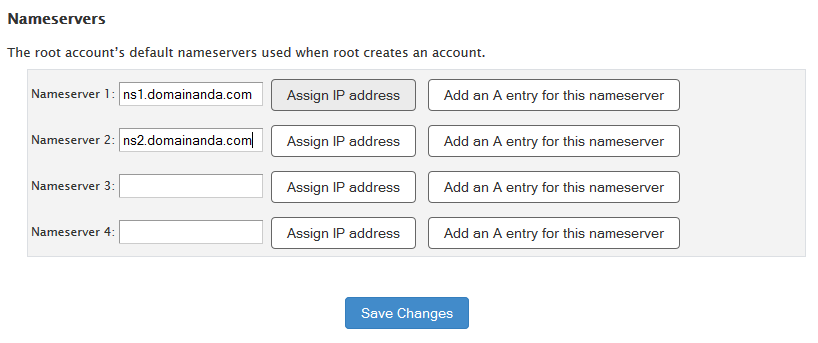
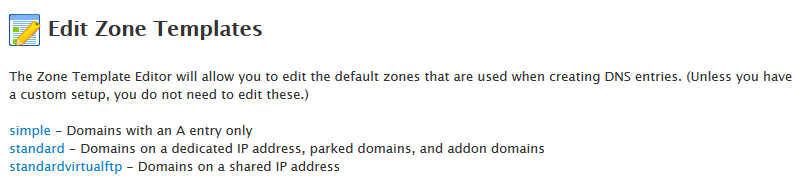
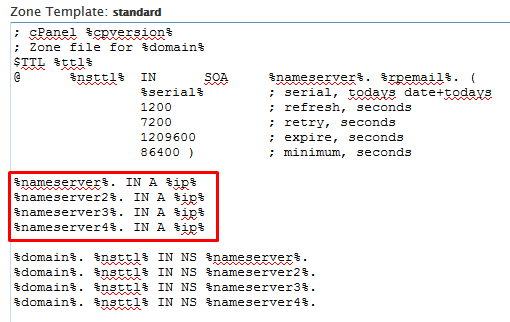
jos bang makasih